Πώς να ενημερώσετε το Chromecast
Τι να ξέρετε
- Εγκαταστήστε το Google Home εφαρμογή σε συσκευή iOS ή Android. Ενεργοποιήστε τη συσκευή Chromecast και συνδέστε τη στο ίδιο δίκτυο Wi-Fi.
- Ανοίξτε την εφαρμογή. Εντοπίστε τη συσκευή Chromecast. Πατήστε το συσκευή εικονίδιο για μια επισκόπηση. Πατήστε το Μηχανισμός για τις ρυθμίσεις.
- Πατήστε το τρεις οριζόντιες κουκκίδες. Παρακέντηση Επανεκκίνηση. Κατά την επανεκκίνηση, το dongle Chromecast κατεβάζει το πιο πρόσφατο υλικολογισμικό.
Αυτό το άρθρο εξηγεί πώς μπορείτε να ζητήσετε μια αυτόματη ενημέρωση του υλικολογισμικού Chromecast χρησιμοποιώντας την εφαρμογή Google Home για iOS και Android. Περιλαμβάνει επίσης πληροφορίες σχετικά με την επιβολή ενημέρωσης σε υπολογιστές Windows, Mac και Linux. Αυτές οι οδηγίες ισχύουν για όλες τις γενιές Chromecast και Chromecast Audio.
Πώς να ενημερώσετε αυτόματα το υλικολογισμικό σας Chromecast
Η Google προωθεί αυτόματα το νέο υλικολογισμικό του Chromecast, επομένως στις περισσότερες περιπτώσεις θα πρέπει να έχετε την πιο πρόσφατη διαθέσιμη έκδοση. Ωστόσο, τέτοιες κυκλοφορίες είναι συχνά κλιμακωτές, επομένως η τελευταία έκδοση υλικολογισμικού ενδέχεται να χρειαστεί χρόνο για την εγκατάσταση. Δείτε τι μπορείτε να κάνετε για να δοκιμάσετε και να ζητήσετε μια αυτόματη ενημέρωση.
Μεταβείτε στη σελίδα υποστήριξης Chromecast της Google για να ελέγξετε την πιο πρόσφατη έκδοση υλικολογισμικού που είναι διαθέσιμη για τη συσκευή σας Chromecast.
Εάν δεν το έχετε κάνει ήδη, κατεβάστε και εγκαταστήστε το Εφαρμογή Google Home πάνω στο ___ σου iOS ή Android συσκευή.
Βεβαιωθείτε ότι το Chromecast σας είναι ενεργοποιημένο και έτοιμο να λάβει ένα σήμα Cast.
-
Βεβαιωθείτε ότι το smartphone και το Chromecast σας είναι και τα δύο συνδεδεμένα στο ίδιο δίκτυο Wi-Fi.
Για να ελέγξετε γρήγορα ότι το smartphone και το Chromecast είναι συνδεδεμένα στο ίδιο δίκτυο Wi-Fi, ανοίξτε μια εφαρμογή με δυνατότητα μετάδοσης, όπως το YouTube και πατήστε το Εκμαγείο εικόνισμα. Θα πρέπει να εμφανιστεί η συσκευή σας Chromecast. Εάν δεν εμφανίζεται, ίσως χρειαστεί να επανασυνδέσετε το Chromecast στο δίκτυο.
Ανοίξτε την εφαρμογή smartphone και εντοπίστε τη συσκευή σας Chromecast και, στη συνέχεια, πατήστε το εικονίδιο της συσκευής για να δείτε μια επισκόπηση.
Πατήστε το μηχανισμός εικονίδιο για να ανοίξετε τις ρυθμίσεις της συσκευής.
-
Κάντε κύλιση στο κάτω μέρος της σελίδας για να αποκαλύψετε την έκδοση υλικολογισμικού Cast. Αυτό είναι το τρέχον υλικολογισμικό που εκτελεί η συσκευή σας.
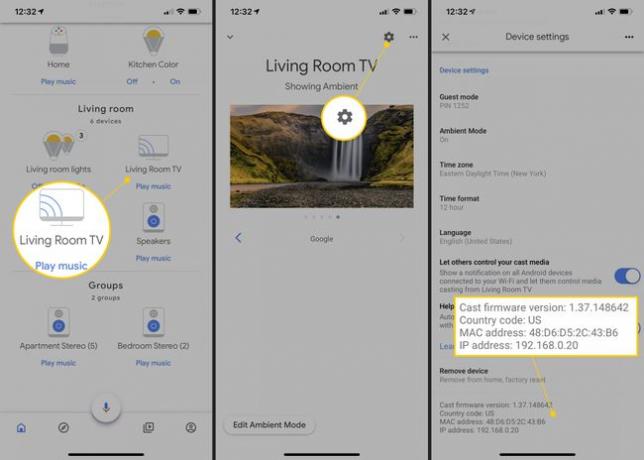
-
Συγκρίνετε το υλικολογισμικό της συσκευής σας με την πιο πρόσφατη διαθέσιμη έκδοση στη σελίδα υποστήριξης του Chromecast της Google (βήμα 1). Εάν η έκδοση υλικολογισμικού στη σελίδα υποστήριξης του Chromecast είναι νεότερη (μεγαλύτερος αριθμός) από την έκδοση που έχετε στη συσκευή σας, μπορείτε να προσπαθήσετε να ενθαρρύνετε μια αυτόματη ενημέρωση μέσω της εφαρμογής Google Home.
Εάν και οι δύο εκδόσεις είναι ίδιες, έχετε το πιο πρόσφατο διαθέσιμο υλικολογισμικό και δεν χρειάζεται να κάνετε κάτι άλλο.
Για να προσπαθήσετε να ενθαρρύνετε μια αυτόματη ενημέρωση, βεβαιωθείτε ότι βρίσκεστε ακόμα στη σελίδα Ρυθμίσεις συσκευής (βήμα 5).
Πατήστε το τρεις οριζόντιες κουκκίδες εικόνισμα.
-
Θα ανοίξει ένα αναδυόμενο παράθυρο με πρόσθετες επιλογές. Παρακέντηση Επανεκκίνηση προς το επανεκκίνηση τη συσκευή σας Chromecast.
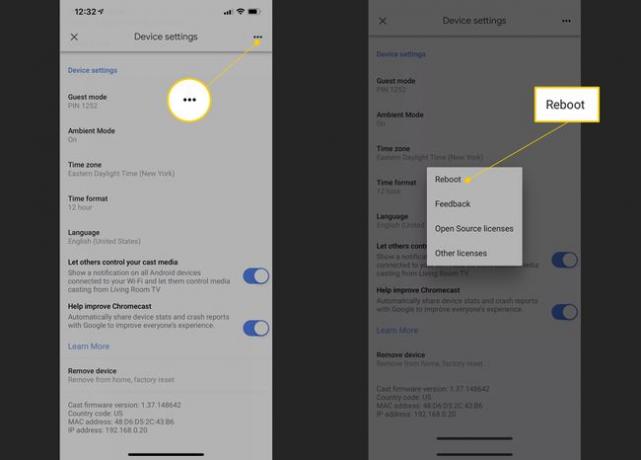
Το Chromecast dongle θα κλείσει μόνο του και θα επανεκκινηθεί αυτόματα. Κατά τη διάρκεια αυτής της διαδικασίας, θα προσπαθήσει να πραγματοποιήσει λήψη και εγκατάσταση του πιο πρόσφατου διαθέσιμου υλικολογισμικού.
-
Εάν το υλικολογισμικό είναι διαθέσιμο, η διαδικασία εγκατάστασης θα εμφανιστεί στη συνδεδεμένη τηλεόρασή σας.
Δυστυχώς, δεν υπάρχει ηχητική ένδειξη για dongle Chromecast Audio
Μόλις ολοκληρωθεί η ενημέρωση, θα μπορείτε να χρησιμοποιείτε το Chromecast σας κανονικά.
-
Για να ελέγξετε ότι το Chromecast εκτελεί πλέον το πιο πρόσφατο υλικολογισμικό, επαναλάβετε τα βήματα 3 έως 5.
Όπως σημειώθηκε, η Google κυκλοφορεί ενημερώσεις υλικολογισμικού σταδιακά. Εάν η ενημέρωση δεν έχει φτάσει ακόμα στη συσκευή σας, περιμένετε μερικές ημέρες και δοκιμάστε ξανά τη διαδικασία.
Αυτό είναι! Το Chromecast σας θα πρέπει τώρα να ενημερώνεται αυτόματα.
Πώς να επιβάλετε μια ενημέρωση υλικολογισμικού Chromecast
Εάν είναι διαθέσιμο νέο υλικολογισμικό Chromecast, αλλά η συσκευή σας δεν έχει ενημερωθεί, μπορείτε να προσπαθήσετε να αναγκάσετε το Chromecast να το κατεβάσει.
Αυτή η διαδικασία είναι λίγο πιο περίπλοκη από μια αυτόματη ενημέρωση και δεν είναι εγγυημένο ότι θα λειτουργήσει. Ωστόσο, σίγουρα αξίζει να δοκιμάσετε εάν μπορείτε να δείτε ότι το υλικολογισμικό είναι διαθέσιμο, αλλά δεν έχει ακόμη προωθηθεί στο Chromecast σας.
Αναγκαστική ενημέρωση Chromecast σε Mac και Linux
Ελέγξτε τη σελίδα υποστήριξης Chromecast της Google για να δείτε την πιο πρόσφατη διαθέσιμη έκδοση υλικολογισμικού για τη συσκευή σας Chromecast.
Βεβαιωθείτε ότι το Chromecast σας είναι ενεργοποιημένο και έτοιμο να λάβει ένα σήμα Cast.
Βεβαιωθείτε ότι έχετε ένα iOS ή Android συσκευή με εγκατεστημένη την εφαρμογή Google Home και βεβαιωθείτε ότι είναι συνδεδεμένη στο ίδιο δίκτυο Wi-Fi με το Chromecast dongle.
Εκκινήστε την εφαρμογή Google Home και, στη συνέχεια, εντοπίστε και πατήστε το Chromecast που θέλετε να ενημερώσετε για να λάβετε μια επισκόπηση συσκευής.
Πατήστε το μηχανισμός εικονίδιο για να ανοίξετε τις ρυθμίσεις της συσκευής.
Κάντε κύλιση στο κάτω μέρος της σελίδας ρυθμίσεων συσκευής για να δείτε τις λεπτομέρειες του υλικολογισμικού Chromecast και τη διεύθυνση IP.
-
Ελέγξτε το υλικολογισμικό του Chromecast έναντι της πιο πρόσφατης διαθέσιμης έκδοσης στη σελίδα υποστήριξης του Chromecast (βήμα 1). Εάν είναι διαθέσιμο νεότερο υλικολογισμικό, μπορείτε τώρα να προσπαθήσετε να επιβάλετε μια ενημέρωση του Chromecast.
Σημειώστε τη διεύθυνση IP της συσκευής σας Chromecast (βήμα 6).
Για να προσπαθήσετε να κάνετε αναγκαστική ενημέρωση μέσω υπολογιστή Mac ή Linux, ενεργοποιήστε το μηχάνημά σας και βεβαιωθείτε ότι είναι συνδεδεμένο στο ίδιο δίκτυο Wi-Fi με το Chromecast dongle.
-
Εκκινήστε την εφαρμογή Terminal (macOS, Linux) και πληκτρολογήστε την ακόλουθη εντολή, αντικαθιστώντας το [IP ADDRESS] με τη διεύθυνση IP του Chromcast:
curl -X POST -H "Content-Type: application/json" -d "{"params": "ota foreground"}" http://[IP ADDRESS]8008/setup/reboot -v. Τύπος Εισαγω.
-
Το τερματικό θα ελέγχει τώρα για να δει εάν είναι διαθέσιμο νέο υλικολογισμικό για τη συγκεκριμένη συσκευή σας Chromecast. Εάν είναι, το Terminal θα δώσει εντολή στο Chromecast να πραγματοποιήσει λήψη και εγκατάσταση του νέου υλικολογισμικού.
Αυτή η διαδικασία μπορεί να διαρκέσει λίγο, επομένως αφήστε το Terminal να λειτουργεί και μην αποσυνδέσετε το Chromecast σας.
Μόλις τελειώσετε, θα δείτε την ένδειξη «Ολοκληρώθηκε η διαδικασία» στο κάτω μέρος του παραθύρου του τερματικού. Το Chromecast σας θα πρέπει τώρα να εκτελεί το πιο πρόσφατο υλικολογισμικό.
Αναγκαστική ενημέρωση Chromecast στα Windows
Ακολουθήστε τα βήματα 1-7 παραπάνω πριν συνεχίσετε.
Για αναγκαστική ενημέρωση υλικολογισμικού μέσω υπολογιστή με Windows, ενεργοποιήστε το και βεβαιωθείτε ότι είναι συνδεδεμένο στο ίδιο δίκτυο με το Chromecast σας.
Ψάχνω για "Windows Powershell" και επιλέξτε Windows PowerShell να το εκτοξεύσει.
-
Πληκτρολογήστε την ακόλουθη εντολή, αντικαθιστώντας το [IP ADDRESS] με τη διεύθυνση IP του Chromecast σας:
Invoke-WebRequest -Method Post -ContentType "application / json" -Body '{"params": "ota foreground"}' -Uri "http: // [IP ADDRESS]: 8008 / setup / reboot" -Verbose -UserAgent " μπούκλα" Τύπος Εισαγω.
-
Το Windows PowerShell θα δώσει τώρα εντολή στο Chromecast να προσπαθήσει να ανακτήσει και να εγκαταστήσει το πιο πρόσφατο υλικολογισμικό.
Αυτή η διαδικασία μπορεί να διαρκέσει λίγο, επομένως φροντίστε να αφήσετε το Windows PowerShell σε λειτουργία και το Chromecast σας συνδεδεμένο.
-
Μόλις ολοκληρωθεί, μπορείτε να παραπέμψετε το υλικολογισμικό του Chromecast στη σελίδα υποστήριξης του Chromecast. Εάν η ενημέρωση ήταν επιτυχής, και οι δύο εκδόσεις θα είναι ίδιες.
Αυτή η διαδικασία μπορεί να χρειαστεί μερικές προσπάθειες για να λειτουργήσει. Εάν το υλικολογισμικό σας δεν έχει ενημερωθεί την πρώτη φορά, μη διστάσετε να δοκιμάσετε ξανά. Εναλλακτικά, αφήστε το dongle συνδεδεμένο για μερικές ημέρες για να δείτε εάν θα ενημερώνεται αυτόματα.
Αυτό είναι! Το Chromecast σας θα πρέπει τώρα να εκτελεί το πιο πρόσφατο υλικολογισμικό.
